Ativar ou Desativar o Controle de Conta de Usuário (UAC) no Windows
Este tutorial mostra como alterar as configurações do UAC no Microsoft Windows.

Quanto mais rápido você copiar arquivos em seu computador Microsoft Windows 10, melhor. Você pode já estar satisfeito com a velocidade de cópia dos arquivos do seu computador, mas não gostaria de tentar um método que pode melhorar a velocidade de cópia atual?
A boa notícia é que existem alguns métodos que você pode experimentar e acelerar o processo de cópia. Alguns são mais fáceis do que outros, mas todos têm o mesmo objetivo em mente; para ajudá-lo a copiar arquivos mais rápido.
Alguns atalhos de teclado principais para copiar incluem:
Ctrl + X - Essas teclas irão recortar um arquivo e movê-lo para a área de transferência para colagem futura.
Ctrl + C - Copia qualquer arquivo sem cortá-lo.
Digite Ctrl + V - Atalho para colar o texto que você copiou.
Ctrl + Shift + N - Para criar uma nova pasta. Você vai precisar colar seu texto em algum lugar.
Alt + Esquerda / Direita - Ajuda você a se mover para frente e para trás entre as pastas.
Às vezes, fazer coisas como alterar as portas USB pode ajudar a melhorar a velocidade de cópia dos arquivos. Esta deve ser uma das primeiras coisas que você deve tentar quando a velocidade de cópia estiver mais lenta do que o normal.

Drivers desatualizados também podem tornar as coisas mais lentas ao copiar arquivos. Para atualizar os drivers do seu computador, você precisará visitar o site do fabricante do computador. Você deve conseguir encontrar os drivers na seção de suporte; do contrário, você pode sempre entrar em contato com o suporte ao cliente para obter mais informações.
Robocopy é um recurso interno do Windows, portanto, não há necessidade de baixar nenhum software de terceiros. Este recurso irá acelerar o processo de cópia do arquivo, mas você precisará usar o Prompt de Comando.
Se você não estiver familiarizado com o Prompt de Comando do Windows, pode tentar outros métodos.
Para abrir o Prompt de Comando, você pode selecionar a opção de pesquisa e digitar cmd . Quando a opção Prompt de comando aparecer, você pode clicar na opção que diz Abrir ou pode clicar diretamente na opção.
Você também pode usar o PowerShell clicando com o botão direito do mouse no menu Iniciar do Windows e selecionando “Windows PowerShell”.

Quando o Prompt de Comando estiver aberto, digite robocopy /? Após pressionar Enter , você deverá ver as opções de cópia. Com esses atalhos, copiar arquivos em seu computador será muito mais rápido.
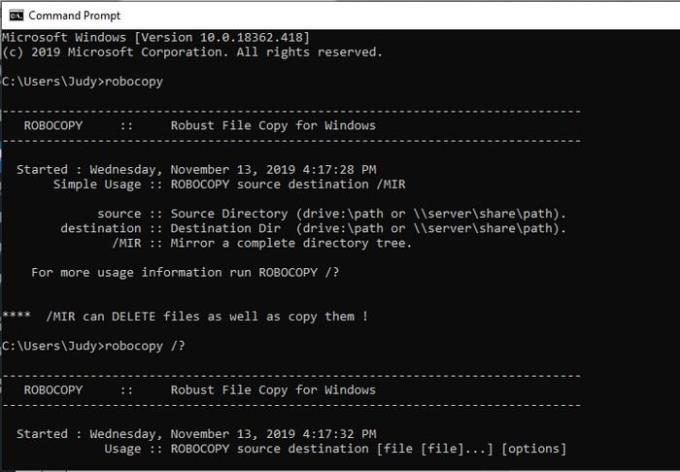
Você também tem a opção de usar o Windows Powershell, mas como administrador.
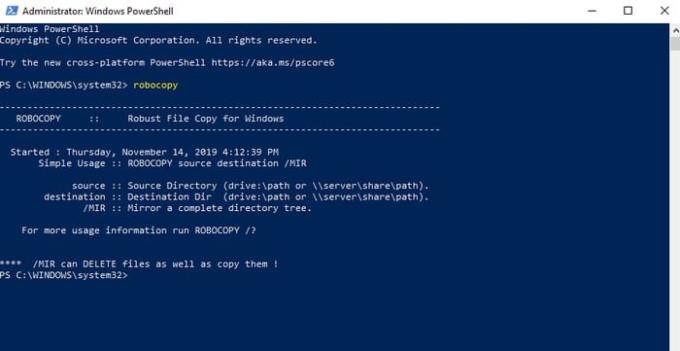
Um exemplo de como você poderia usar o Robocopy para copiar arquivos de um lugar para outro seria o seguinte. Digamos que você deseja copiar arquivos de seu perfil de usuário para uma pasta chamada Backup.
A fórmula básica para usar o Robocopy é digitar origem - destino do Robocopy e, em seguida, o comando . Para copiar corretamente os arquivos que você precisa digitar o seguinte comando: Robocopy C: \ Users \ Judy F: \ TheBackup / E .
Se você não tem certeza se possui um SSD ou HDD, pode saber pela idade do seu computador. Os desktops terão uma grande chance de ter um HDD (unidade de disco rígido) mais lento do que um SSD (unidade de estado sólido) moderno.
Os SSDs oferecem melhor desempenho (velocidades de cópia mais rápidas) e duram mais. Os SSDs também ajudarão você a economizar energia e a manter o computador mais refrigerado.
Existem também vários utilitários de software que você pode experimentar gratuitamente. Por exemplo, existe o TeraCopy . TeraCopy é um software gratuito do Windows projetado para pular qualquer arquivo problemático e sempre tentará trabalhar no canal mais rápido.
Quanto mais rápido você realizar as coisas, mais tempo terá para outras coisas. Sabendo como copiar arquivos mais rapidamente em seu Windows, você também pode ajudar outras pessoas a fazerem o mesmo. Qual método você vai experimentar primeiro? Deixe-me saber nos comentários abaixo.
Este tutorial mostra como alterar as configurações do UAC no Microsoft Windows.
Se você não consegue alterar as configurações do mouse no Windows 10, atualize ou reinstale os drivers do mouse. Ou execute a ferramenta de solução de problemas de Hardware e Dispositivos.
A desfragmentação de um PC é vital para o seu bem-estar, mas você sabe como fazê-lo manualmente?
Se você está enfrentando falhas na conexão Bluetooth no Windows 10, use estas etapas de solução de problemas para corrigir o problema.
Cansado daquele alerta irritante que diz que seu computador com Windows 10 está sem atualizações importantes? Veja aqui como se livrar dele e mantenha seu sistema seguro.
Se o Microsoft Edge não iniciar em tela inteira, habilite o Modo maximizado na inicialização, atualize o navegador e limpe o cache e os cookies.
Quer habilitar a integridade da memória do Windows? Aqui estão 9 maneiras de corrigir erro de integridade da memória desativada no Windows 11/10.
Descubra como verificar o tipo de RAM no Windows 10 e 11 com estes cinco métodos eficazes. Confira e escolha o melhor para você.
Para remover completamente uma distribuição Linux no WSL, use a página Aplicativos e recursos, os comandos winget --uninstall ou wsl.exe --unregister. Veja como.
Aprenda a sincronizar as configurações do Windows 10 em todos os seus dispositivos para uma experiência mais unificada e prática.
Aprenda a definir as configurações de desempenho gráfico no Windows 10 para otimizar a performance dos aplicativos. Personalize seu sistema com dicas úteis.
Se você estiver enfrentando a tela rosa da morte no seu PC, existem várias maneiras de corrigi-lo. Aqui estão soluções viáveis para corrigir a tela rosa da morte no Windows 10 e 11.
O Microsoft Edge está usando muita RAM em seu computador com Windows 10 ou Windows 11? Mostramos como resolver esse problema.
Aprenda como acessar o menu de sinalizadores no Microsoft Edge Insider e aproveite ao máximo recursos experimentais.
O Gerenciador de Tarefas do Windows 10 inclui a opção de habilitar ou desabilitar o modo Eco para corrigir o alto uso de recursos de aplicativos e melhorar o desempenho e a energia.
O Microsoft Edge está demorando uma eternidade para concluir os downloads no Windows? Veja como corrigir a velocidade lenta de download no Microsoft Edge para Windows 11 e Windows 10.
Aprenda a solucionar problemas de conexão Bluetooth no Windows 10 de forma eficaz e rápida, garantindo a conectividade dos seus dispositivos.
Descubra como configurar o hotspot móvel no Windows 10 para compartilhar sua conexão com a Internet de forma fácil e eficiente.
Descubra 6 maneiras práticas de encontrar o nome do seu computador no Windows 11 e 10 para facilitar a conectividade e o suporte técnico.
O Windows 10 representa três décadas de desenvolvimento e, como sistema operacional, já está bastante polido. Isso não significa, porém, que quando você inicializa uma nova cópia deste sistema operacional, ele é perfeito em todos os aspectos.
Você tem alguns arquivos RAR que deseja converter em arquivos ZIP? Aprenda como converter arquivo RAR para o formato ZIP.
Você precisa agendar reuniões recorrentes no MS Teams com os mesmos membros da equipe? Aprenda como configurar uma reunião recorrente no Teams.
Mostramos como mudar a cor do destaque para texto e campos de texto no Adobe Reader com este tutorial passo a passo.
Neste tutorial, mostramos como alterar a configuração de zoom padrão no Adobe Reader.
O Spotify pode ser irritante se abrir automaticamente toda vez que você inicia o computador. Desative a inicialização automática seguindo estes passos.
Se o LastPass falhar ao conectar-se aos seus servidores, limpe o cache local, atualize o gerenciador de senhas e desative suas extensões de navegador.
O Microsoft Teams atualmente não suporta a transmissão nativa de suas reuniões e chamadas para sua TV. Mas você pode usar um aplicativo de espelhamento de tela.
Descubra como corrigir o Código de Erro do OneDrive 0x8004de88 para que você possa voltar a usar seu armazenamento em nuvem.
Está se perguntando como integrar o ChatGPT no Microsoft Word? Este guia mostra exatamente como fazer isso com o complemento ChatGPT para Word em 3 passos fáceis.
Mantenha o cache limpo no seu navegador Google Chrome com esses passos.

























